Obsah:
Povolení a zakázání geolokace pro jednu stránku
Údaje o naší poloze jsou webovým stránkám, které otevíráme prostřednictvím jakéhokoli webového prohlížeče, nezbytné pro přesnější poskytování služeb.
Verze pro PC
Ve výchozím nastavení, kdykoli se nějaký zdroj pokusí získat informace o vaší geolokaci, žádá o ně prostřednictvím prohlížeče ve formě následujícího systémového oznámení:
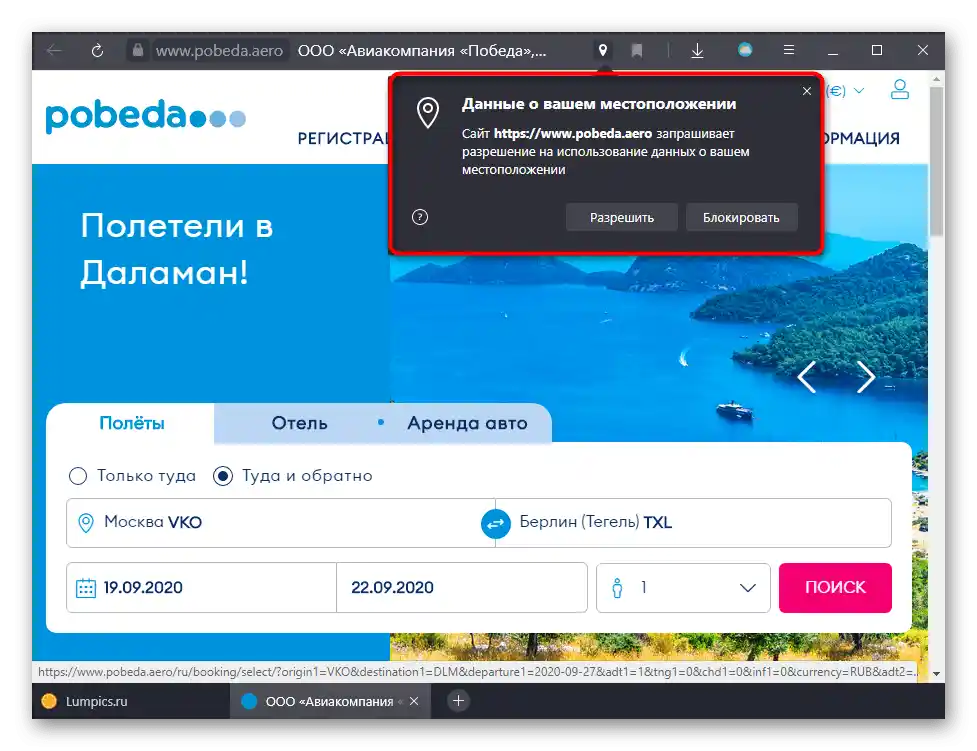
Můžete mu okamžitě povolit, aby to udělal, nebo odmítnout žádost.
Dříve povolený přístup k těmto informacím můžete vždy vidět, pokud kliknete na ikonu zámku v adresním řádku Yandex.Browser. A pokud bylo povolení uděleno právě teď, v tomto stejném adresním řádku vpravo se navíc zobrazí speciální geotag. Kliknutím na něj uvidíte stejné menu, které ukazuje povolené určení polohy. Odtud můžete přístup vypnout.

Poté bude potřeba stránku znovu načíst.
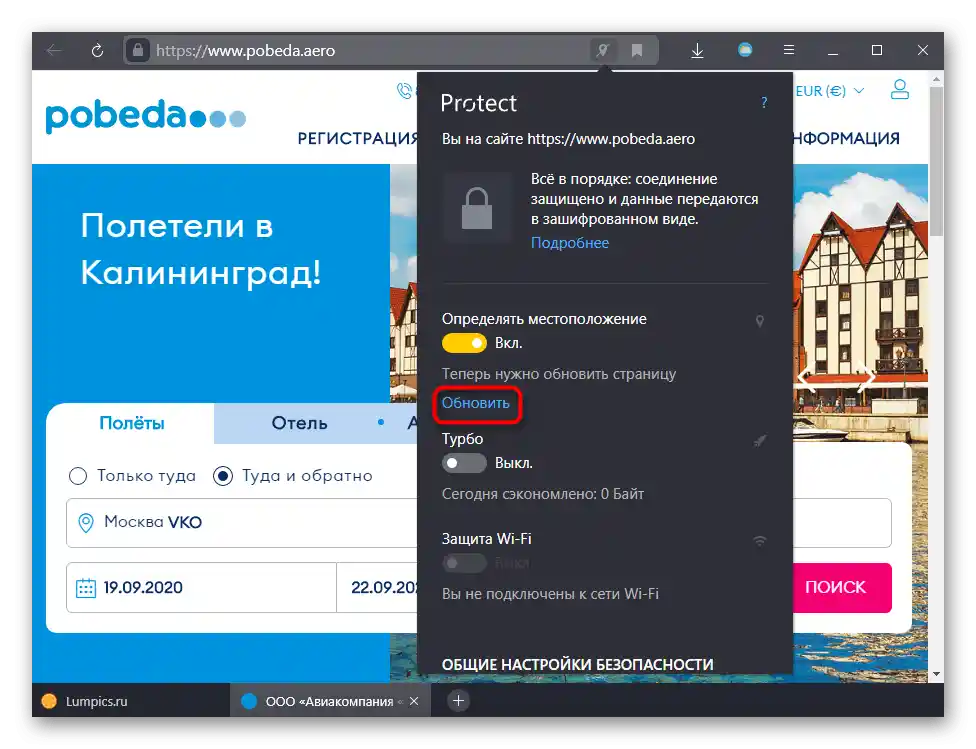
Pokud je však vaším cílem naopak povolit přístup k poloze pro konkrétní stránku, klikněte na ikonu zámku v adresním řádku a stiskněte slovo "Více informací".
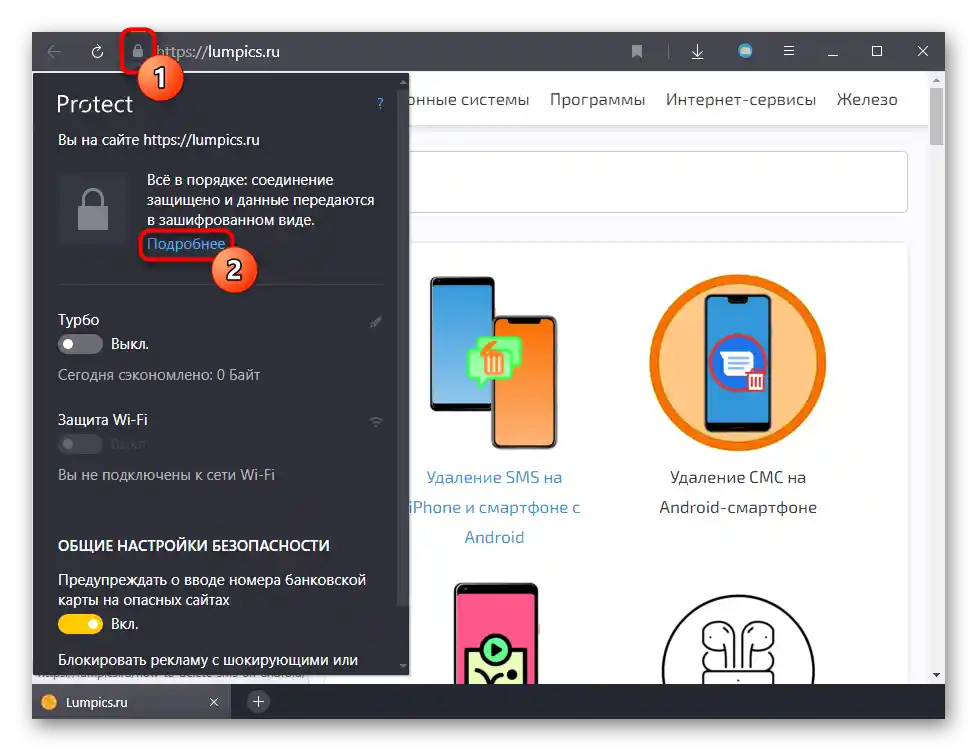
Srolujte toto menu dolů a najděte seznam povolení, ze kterého vyberte "Poloha" a nastavte mu požadovaný stav: "Ptát se" nebo "Povolit".
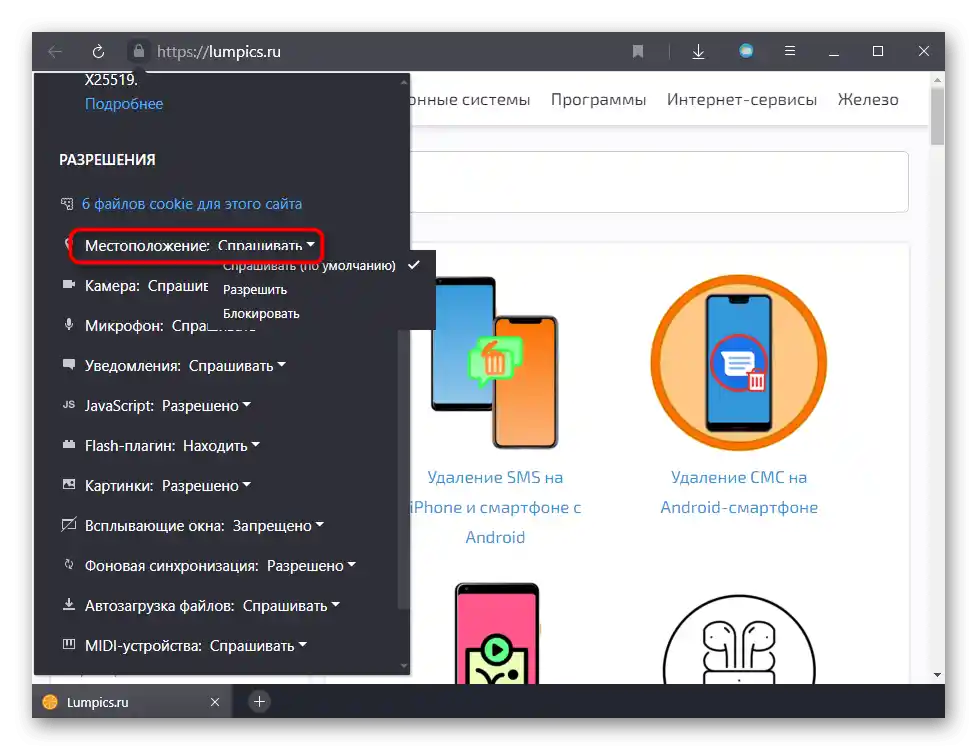
Mobilní aplikace
Na smartphonu s jakoukoli verzí OS se správa prohlížeče provádí stejně.
- Při žádosti o povolení ze strany webu vyberte požadovanou možnost.
- Pokud souhlasíte, bude potřeba další povolení k udělení práv.
- Během používání webu můžete kdykoli změnit své rozhodnutí: k tomu stiskněte tlačítko se třemi tečkami pro otevření servisního menu.
- Odtud vyberte položku "O webu".
- Ze seznamu povolení vypněte poskytování geolokace, pokud již nechcete tyto informace poskytovat.
- To samé lze udělat i naopak: pokud jste omylem udělili zákaz, přepněte ho na povolení.
- V každém případě bude potřeba stránku aktualizovat. To lze provést prostřednictvím stejného menu.
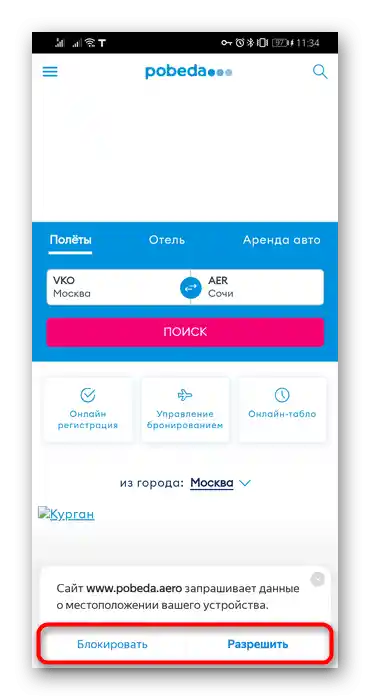
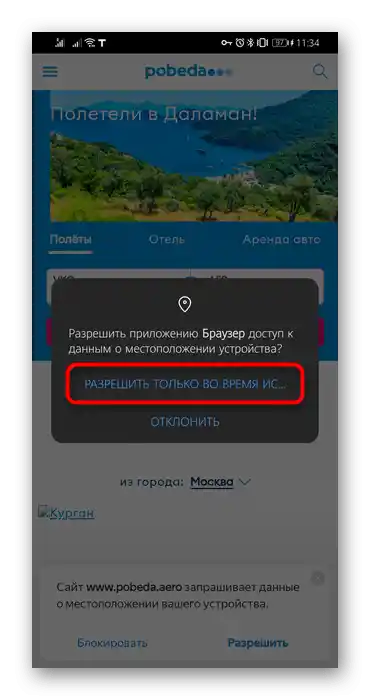
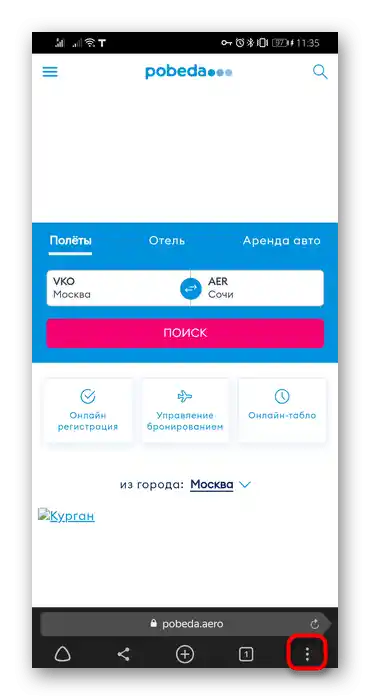
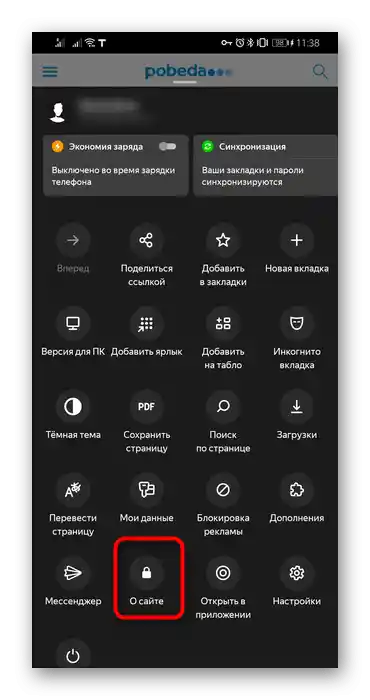
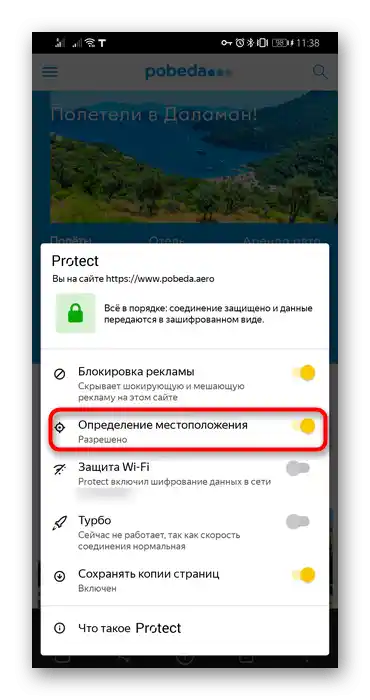
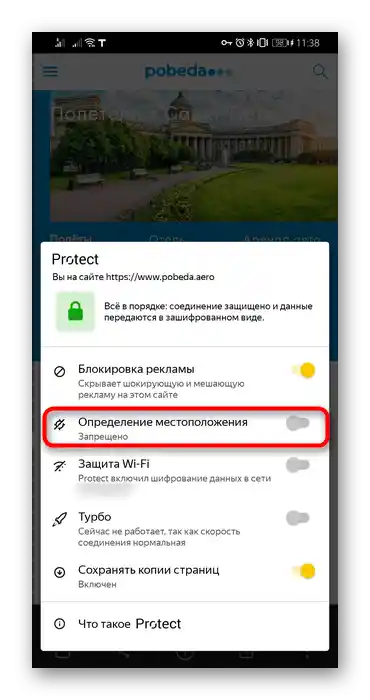
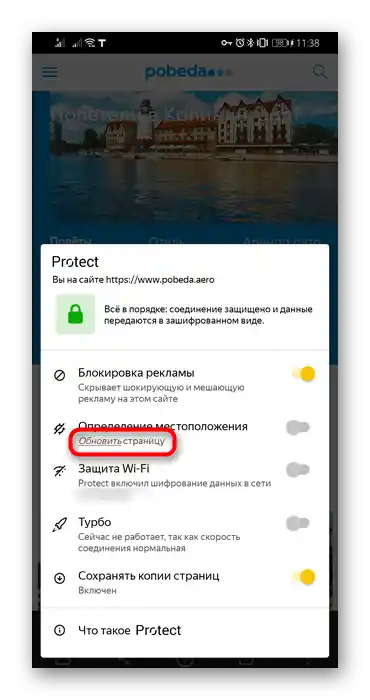
Mějte na paměti, že pokud URL adresa, kterou jste otevřeli, nepožadovala od vás povolení k poskytování informací o poloze, nebude možné přejít do uvedené sekce a spravovat tuto funkci.
Povolení a zakázání geolokace pro všechny weby
V nastavení prohlížeče můžete změnit parametr, který určuje chování programu při přijímání žádostí o přístup k geolokaci od jakýchkoli URL.
Verze pro PC
- K tomu přejděte přes "Menu" do "Nastavení".
- Pomocí levého panelu se přesuňte do sekce "Weby" a klikněte na odkaz "Pokročilá nastavení webů".
- Zde najděte blok "Přístup k poloze" a zapněte nebo vypněte tento parametr. Také můžete přejít do "Nastavení webů", abyste spravovali černé a bílé seznamy.
- Tyto seznamy obsahují weby, kterým jste dříve udělili přístup nebo mu naopak odmítli. Z těchto seznamů je můžete pouze odstranit, když na pozici najedete kurzorem, aby se zobrazilo příslušné tlačítko na pravé straně řádku.
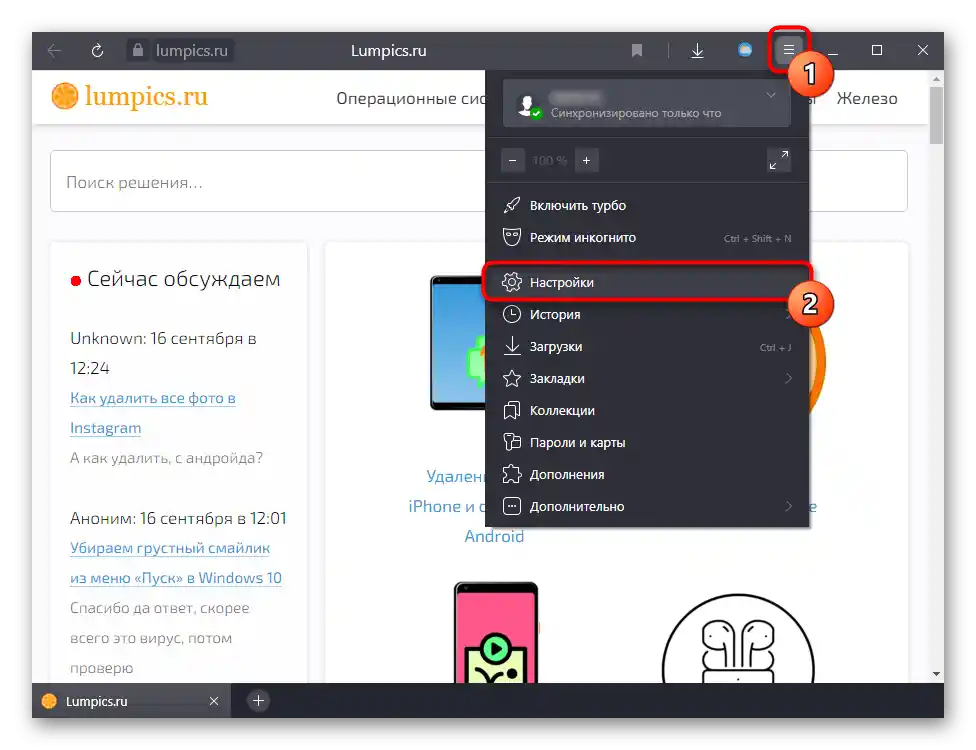
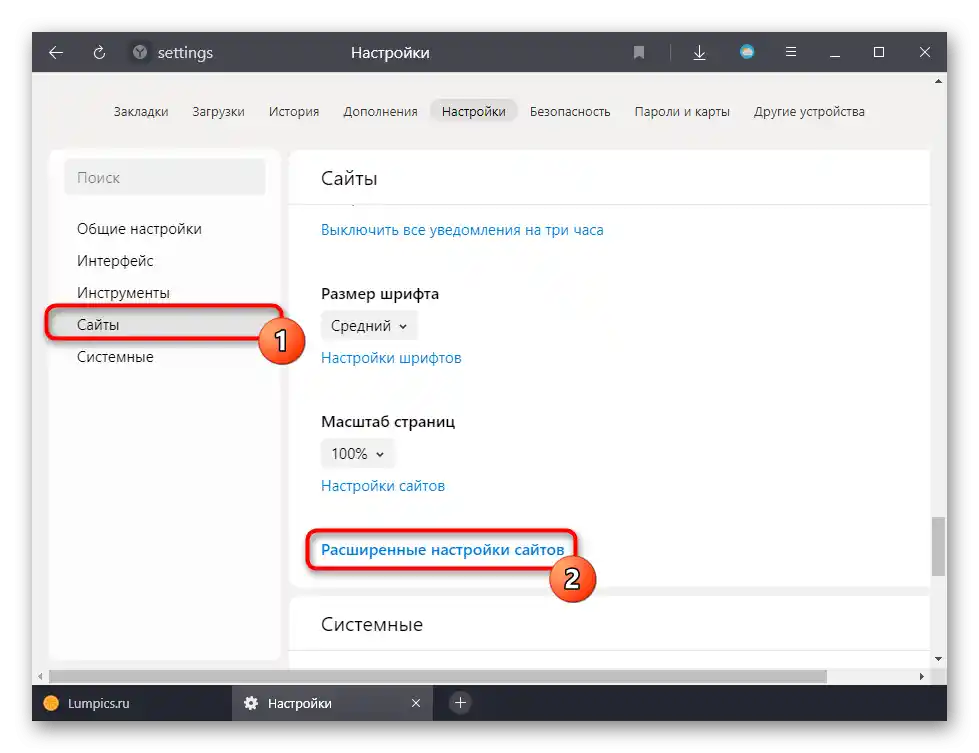
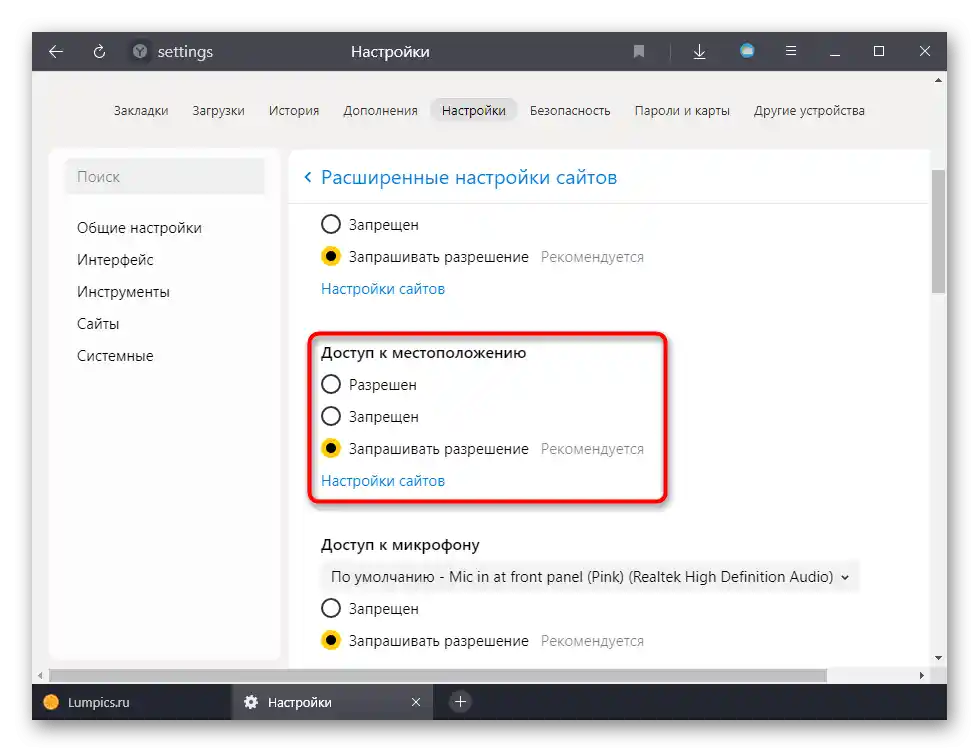
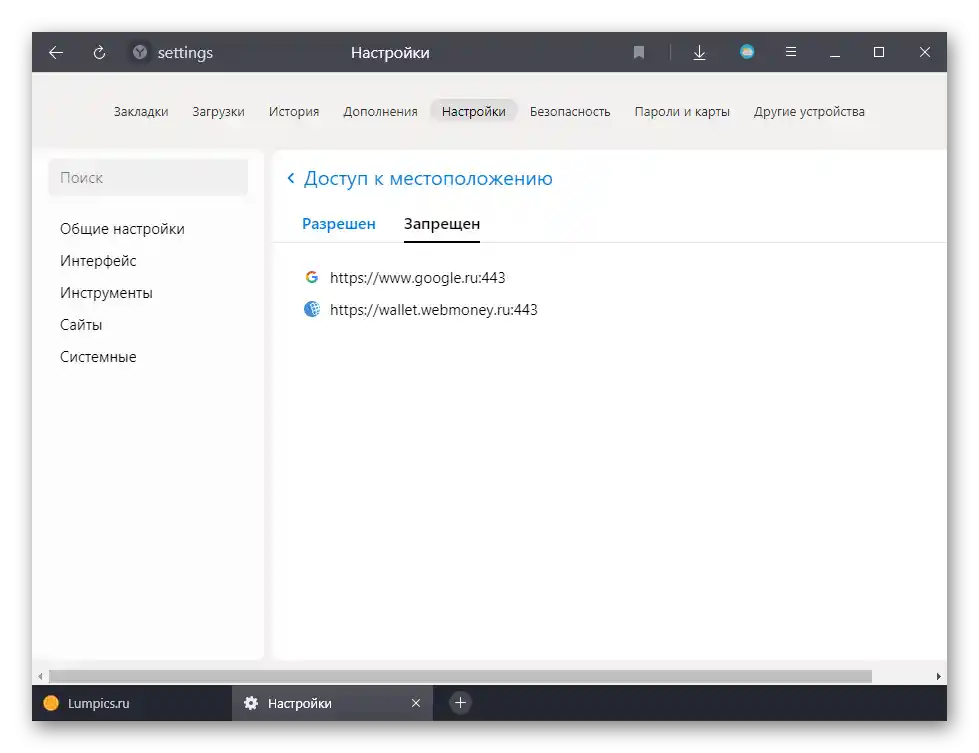
Mobilní aplikace
Bohužel, na smartphonech nelze nastavit zákaz na odesílání žádostí o geolokaci uvnitř webového prohlížeče, ale můžete ji vypnout v nastavení samotného operačního systému.Prozkoumáme verzi smartphonu s Androidem, proto se názvy položek mohou lišit v závislosti na firmwaru a uživatelském rozhraní.
- Spusťte standardní aplikaci "Nastavení", kde vyberte sekci "Aplikace". Najděte požadovanou aplikaci, která se pravděpodobně také nazývá jednoduše "Prohlížeč".
- Přejděte do menu "Práva" nebo "Oprávnění".
- Najděte zde "Geodáta" a klepněte na tuto položku.
- Změňte stav tohoto oprávnění na preferovaný.
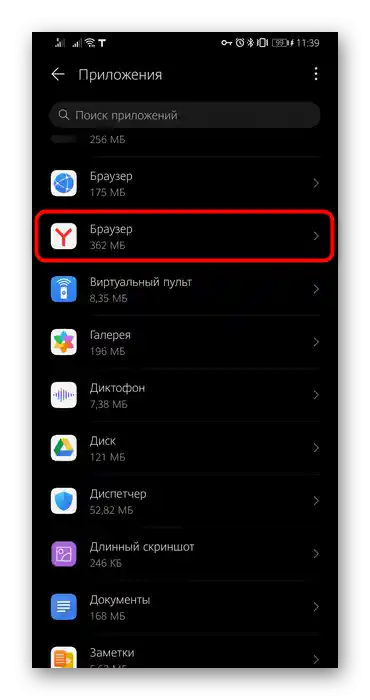
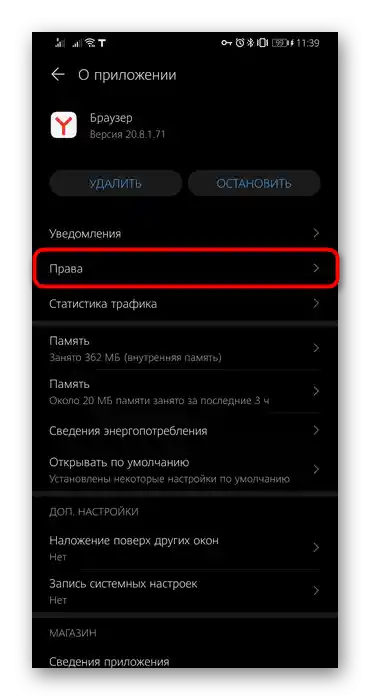
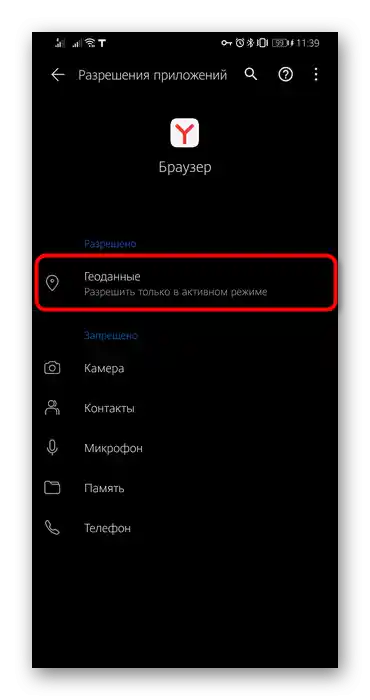
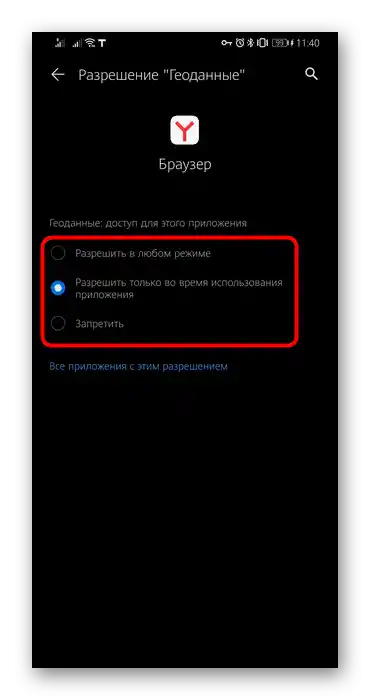
Nastavení vyhledávače
Když zadáte nějaký dotaz do Googlu nebo Yandexu, oba vyhledávače stejně využijí vaši polohu, vycházející z nastavených parametrů.
PC-verze
V Googlu je poměrně pohodlný systém, který se orientuje podle IP adresy, pod kterou se nacházíte. Odpovídajícím způsobem, při zapnutém VPN nebo proxy, budou výsledky vyhledávání přes Google založeny na zemi, jejíž IP adresa je používána.
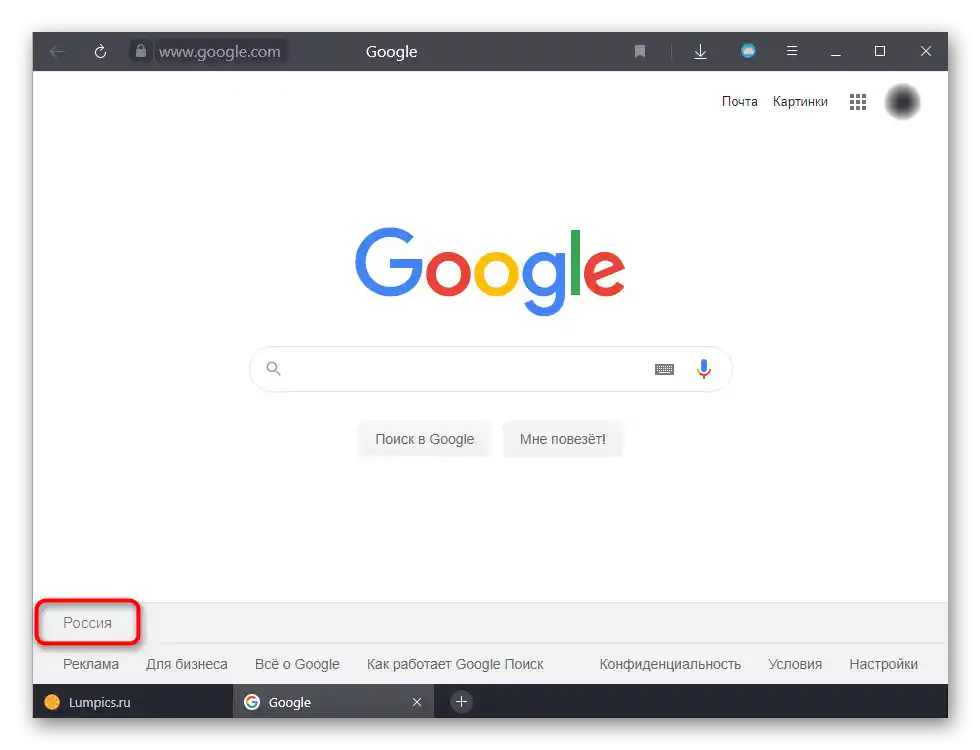
Další nastavení nijak neovlivní to, jakou IP adresu a kterou zemi budou určovat webové stránky, na které přecházíte. Výsledky se mění pouze pro vyhledávač, což ho nutí nabízet zboží a služby v souladu s vámi uvedeným regionem.
Můžete také sami změnit aktuální region pro vyhledávání, jednoduše přejděte na hlavní stránku tohoto vyhledávače a klikněte na odkaz "Nastavení" v pravém dolním rohu okna.Z nabídky vyberte "Nastavení vyhledávání".
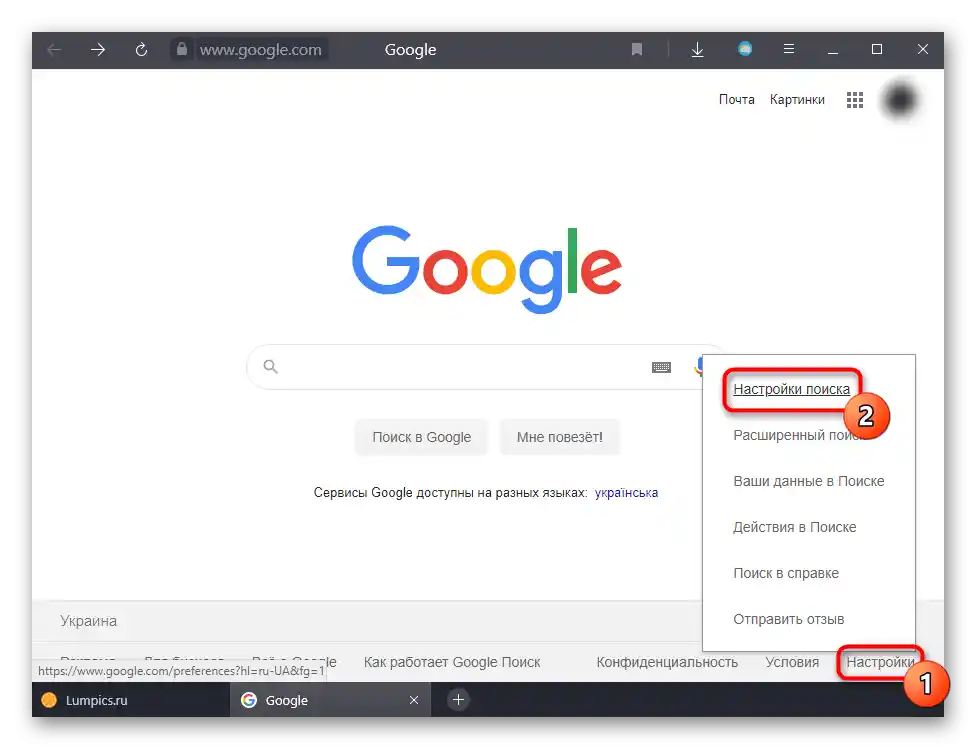
Najděte zde blok "Výběr regionu" a nastavte ten, který chcete vidět ve výsledcích po zadání vyhledávacího dotazu.
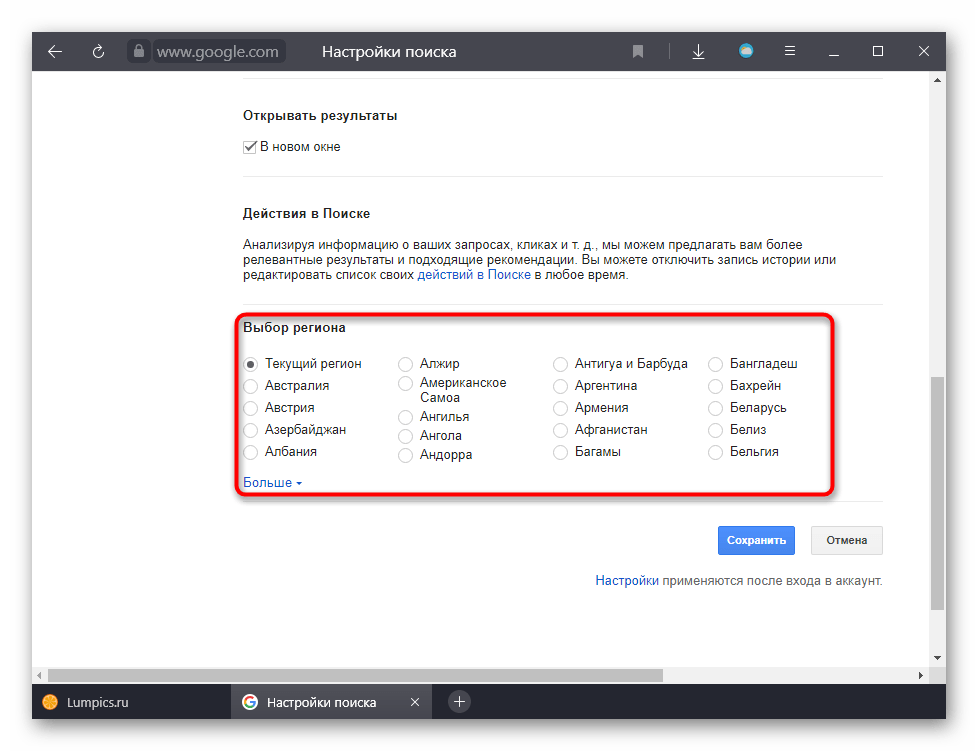
S Yandexem je to trochu složitější: i při změně IP adresy zůstanou obecná nastavení geolokace nezměněná, což znamená, že pokud potřebujete změnit město nebo zemi ve vyhledávacích dotazech, budete muset upravit jedno z nastavení služby (i když nemáte účet tohoto vyhledávače nebo nejste přihlášeni). Otevřete stránku vyhledávání a v levém horním rohu najděte tlačítko "Nastavení", klikněte na něj a přejděte do sekce "Změnit město".
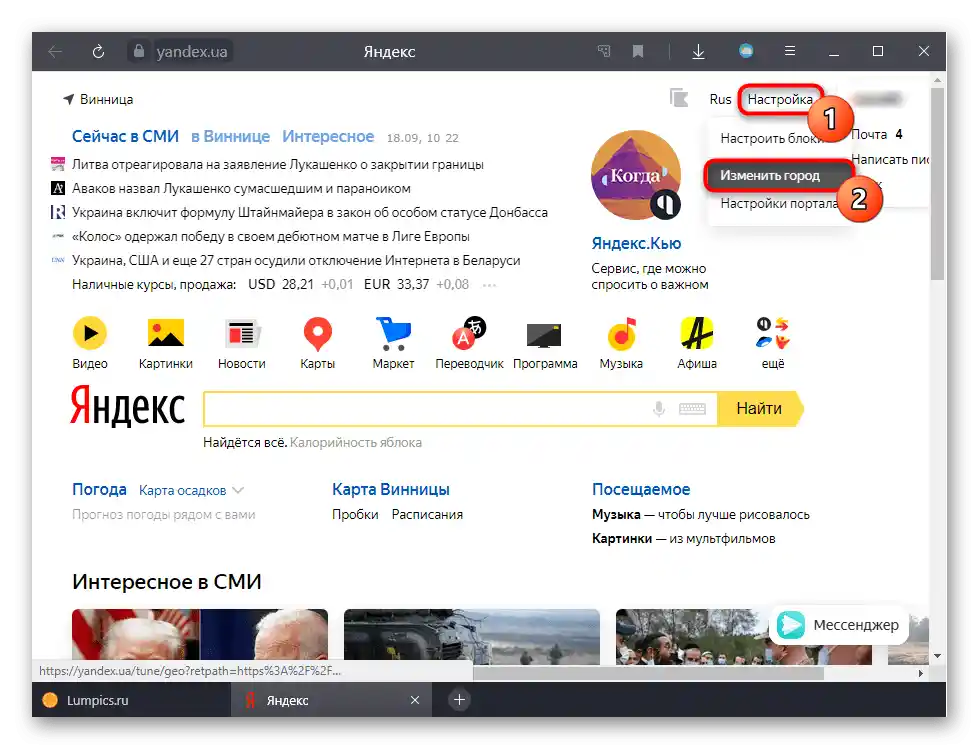
Zrušte zaškrtnutí automatického určení polohy a nastavte to město, které potřebujete pro personalizaci výsledků.
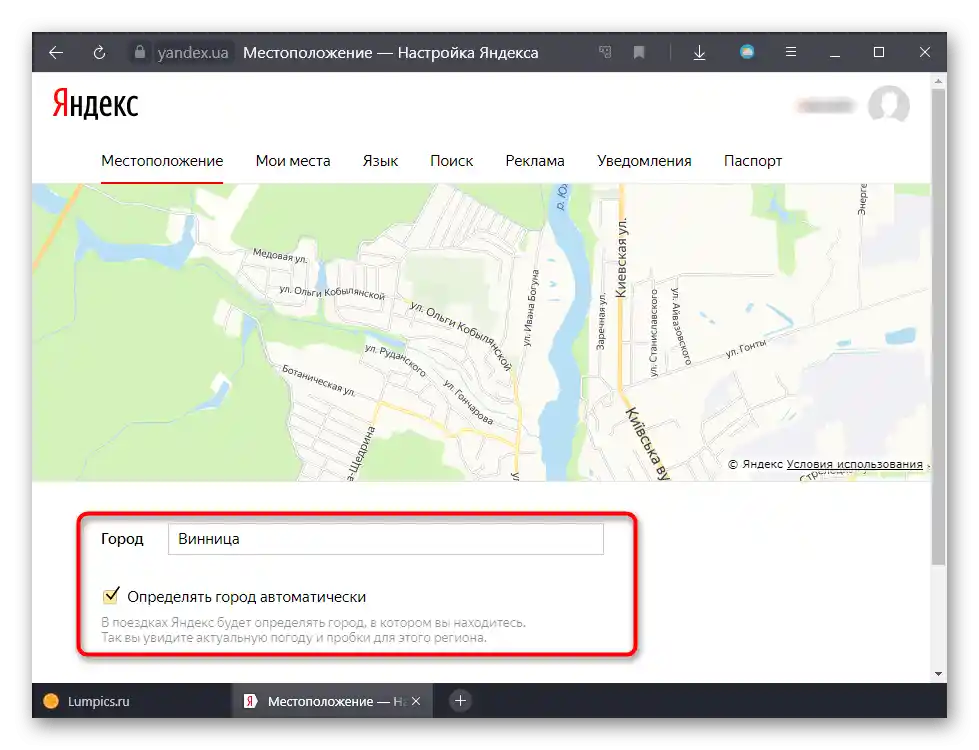
Mobilní aplikace
Na mobilním zařízení se geolokace pro vyhledávače nastavuje podobným způsobem.
- Pro Google zde, mimochodem, už není vždy dostatečné zapnout VPN — někdy může stále určit zemi, ve které se nacházíte.
- Změnit ji můžete přesně tak, jak bylo ukázáno pro počítač: klepněte na slovo "Nastavení", přejděte do "Nastavení vyhledávání".
- V bloku "Region vyhledávání" rozbalte nabídku a vyberte požadovanou možnost.
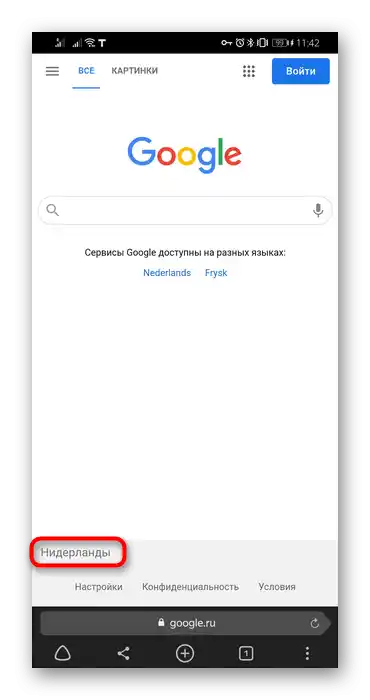
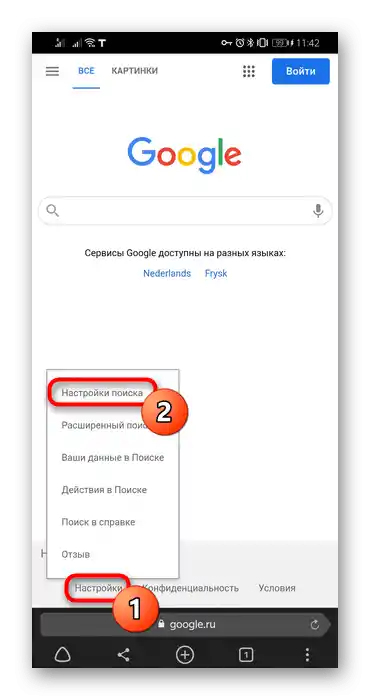
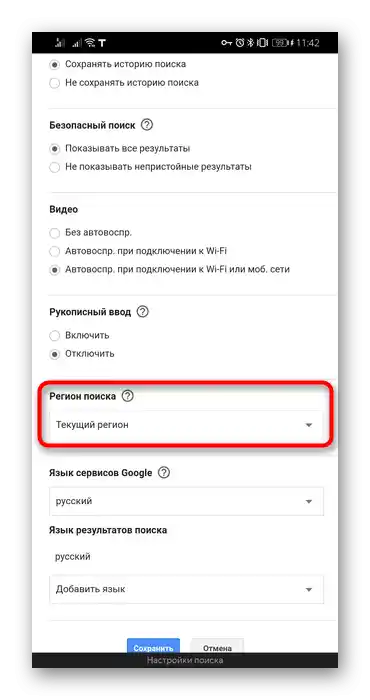
Uživatelé vyhledávače Yandex budou muset provést více kroků.
- Klikněte na servisní tlačítko menu.
- Klepněte na svůj profil.
- Pokud jste přihlášeni, otevře se stránka Yandex.Pasportu, kde v pravém horním rohu klikněte na svou avatar a z nabídky vyberte "Nastavení".
- Zde potřebujete první položku "Místo".
- Uveďte to město, které potřebujete, případně zrušte zaškrtnutí automatického určení.
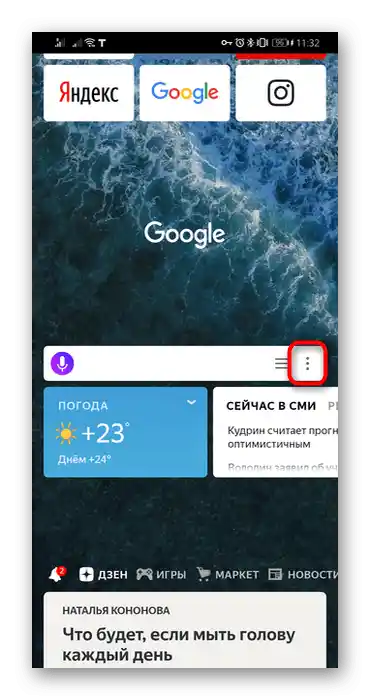
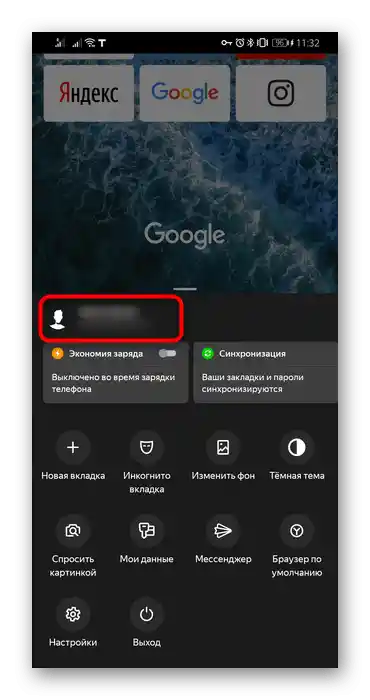
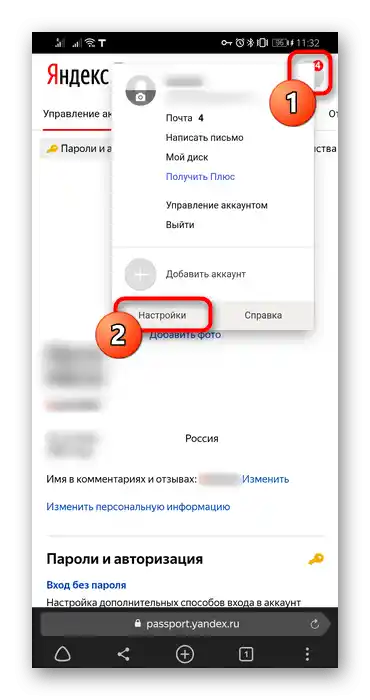
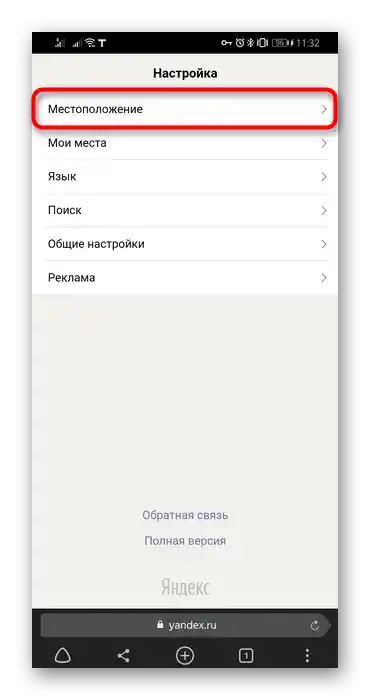
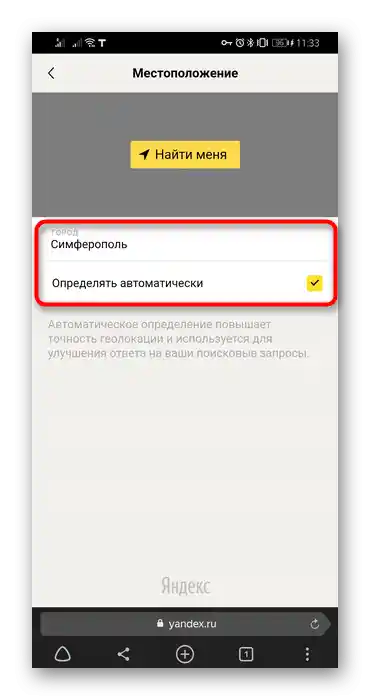
Můžete také přepnout region v "Nastavení" Yandex.Browseru, avšak tento parametr nijak zvlášť neovlivňuje nic kromě optimalizace některých vyhledávacích algoritmů.Jakýkoli vyhledávač a webová stránka budou nadále vidět region uvedený v jejich interních nastaveních. Jeho změna jakýmkoli způsobem, jak je uvedeno v tomto způsobu, je relevantní pouze pro vyhledávače, ostatní webové stránky budou i nadále vidět vaše město na základě IP nebo jiných parametrů.
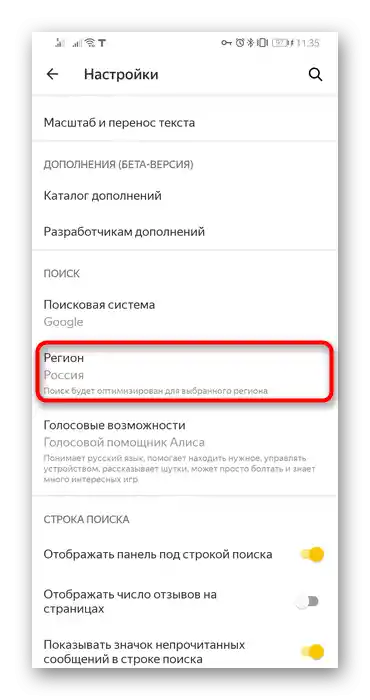
Změna zobrazované země
Pokud chcete zcela nahradit určení země jakýmikoli weby při práci přes Yandex.Browser, budete potřebovat použít programy pro PC nebo ruční nastavení internetového připojení ve Windows/na smartphonu. Všechna tato témata jsme již dříve podrobně probrali v samostatných materiálech. Doporučujeme se s nimi seznámit prostřednictvím odkazů níže.
Více informací:
Programy pro změnu IP
Nastavení proxy serveru na počítači s Windows 10